Kingroon KP6 Druckplattformnivellierung
Überprüfen Sie zunächst, ob der LCD-Bildschirm und die Druckplattform Ihres Kingroon KP6 LCD-Harz-3D-Druckers sauber und staubfrei sind.
Lösen Sie die Schrauben an der Druckplattform wie folgt.

Installieren Sie die Druckplattform auf der Halterung und ziehen Sie sie mit dem großen Knopf oben fest.

Legen Sie ein Blatt A4-Papier auf den LCD-Bildschirm.

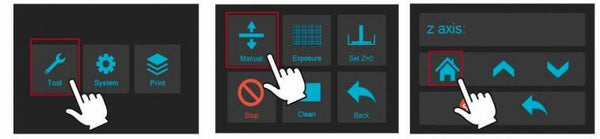

Klicken Sie abschließend auf den Bildschirm und bewegen Sie die Z-Achse nach oben. Klicken Sie erneut auf die Null-/Home-Z-Achse, bis Sie beim Vor- und Zurückziehen des Papiers einen Widerstand spüren.
Es ist eine erneute Feinabstimmung der Nivellierung erforderlich. Denn durch das Anziehen der Plattformschraube könnte sich die Z-Höhe ändern. Klicken Sie auf den Touchscreen und lassen Sie die Z-Achse in Abständen von 0,1 mm pro Klick sinken (oder steigen), bis Sie beim Ziehen des 4A-Papiers einen Widerstand zwischen dem LCD-Bildschirm und der Plattform spüren.
Legen Sie abschließend die aktuelle Z-Höhe als Nullposition fest, an der die erste Ebene beginnen soll: Klicken Sie auf dem Touchscreen auf „Extras“ „Z=0“ und dann im Popup-Fenster auf „OK“. Bis jetzt ist der Nivellierungsteil abgeschlossen.
UV-LCD-Funktionstest
Erhöhen Sie die Plattform schrittweise um etwa 120 mm und klicken Sie dann auf dem Bildschirm auf „Extras“, „Belichtung“ und „Weiter“, wie in den folgenden Bildern gezeigt. Wenn der Bildschirm ein vollständiges Raster anzeigen kann, bedeutet dies, dass der LCD-Bildschirm normal funktioniert.

Installieren Sie den Harzbehälter
Stellen Sie sicher, dass der Harzbehälter schön und sauber ist, und installieren Sie ihn dann, bis er mit den beiden Begrenzungsschrauben an der Platte ausgerichtet ist. Zum Schluss ziehen Sie die Beckenschrauben auf beiden Seiten fest, um das Becken zu fixieren.



I still can’t get prints without lines.
From simple objects to small parts, they all come with printing lines.
I have already made all the changes mentioned, exposure time, speed, changed the axis, and I am not getting satisfactory results.
My printer clearly came with a problem from the factory. Is it not possible to exchange it for a new one? It’s extremely frustrating to buy something and never be able to use it.
Replaced the 4k lcd screen as the original was cracked. The replacement does not appear as bright and no grid is displayed on the surface of the LCD. Defective LCD or error in reassembly?
cant set Z-0 ""Z-zero is decided by trigger position" error, i did not find firmware update for it
boa tarde
eu comprei uma impressora kingroon kp8 dentro da pen driver não vinha software
eu não consigo por maquina trabalhar pode me dizer onde posso ir buscar e fazer
Download —-Firmware: por favor
aguardo sua resposta obrigado